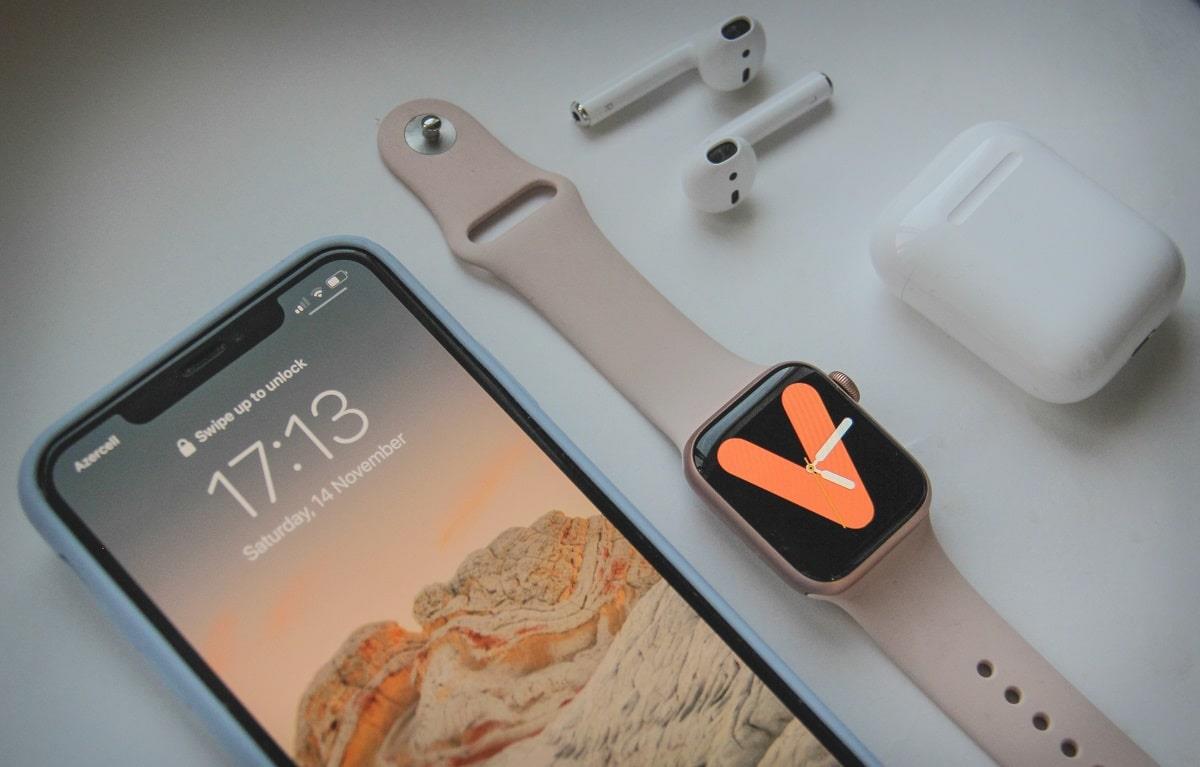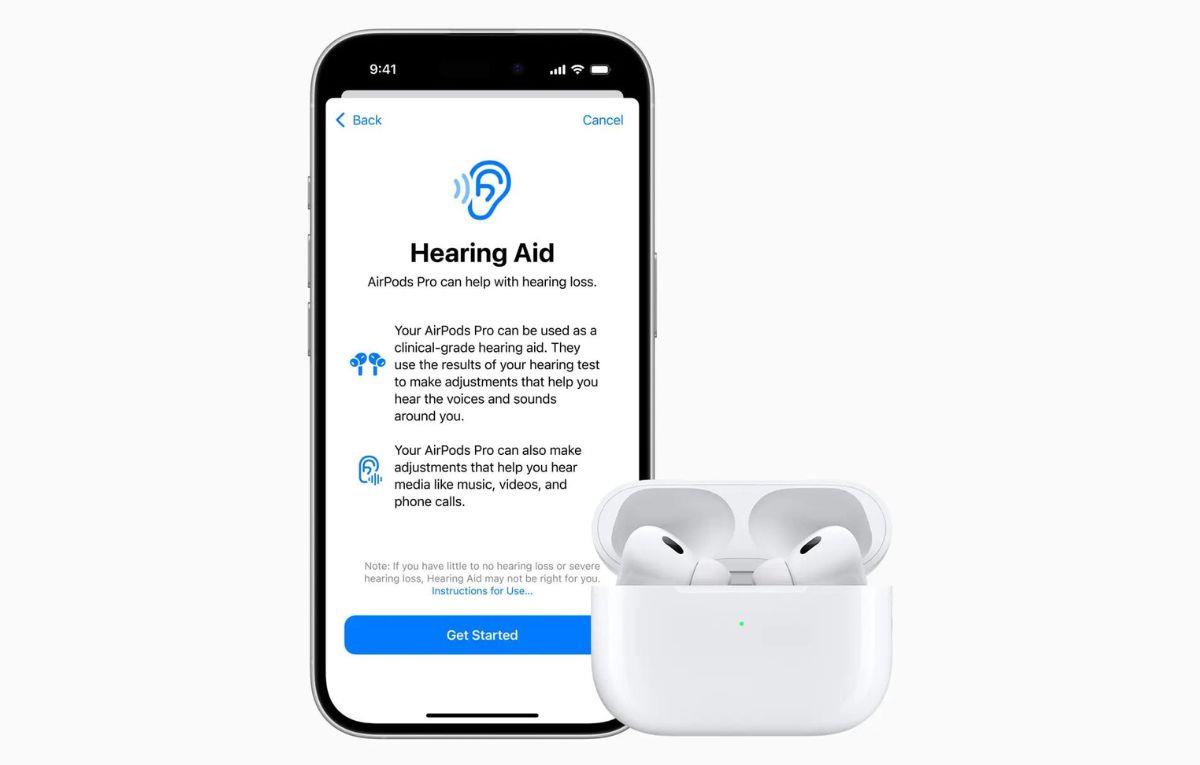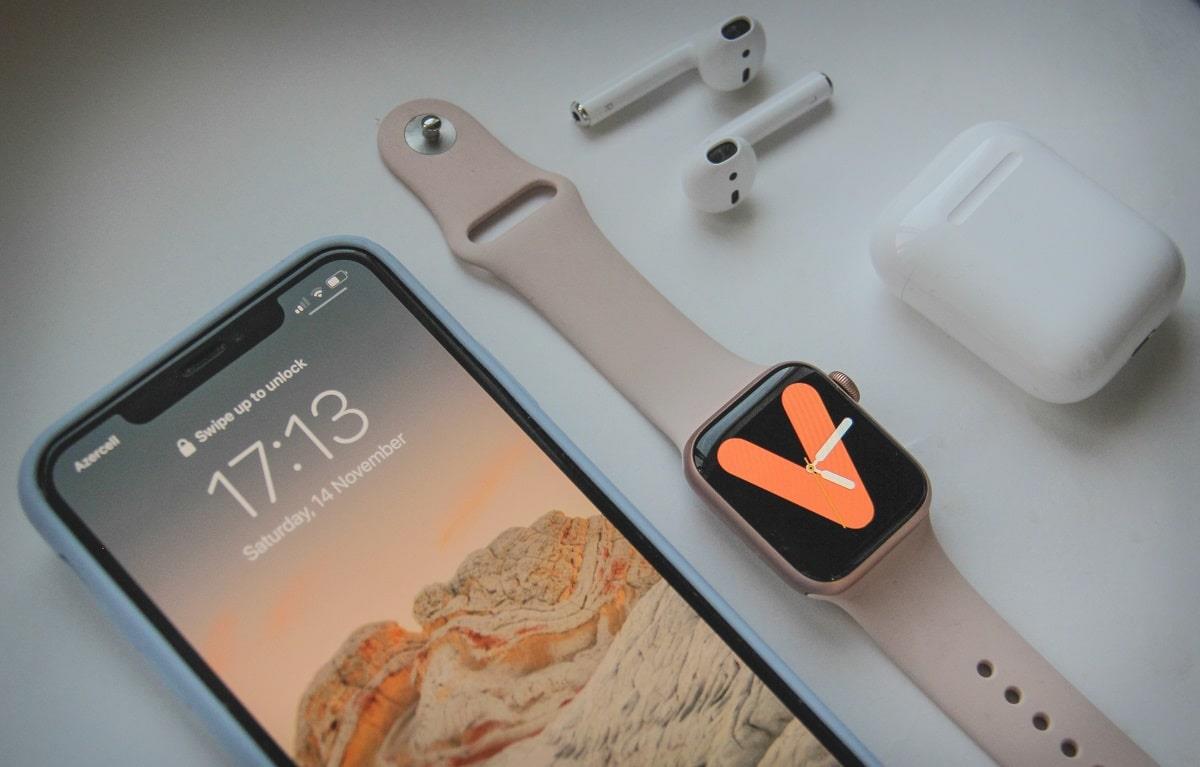
تدعم أجهزة آبل المختلفة مثل: آيفون، وآيباد، وساعة آبل وسماعات الأذن اللاسلكية ( AirPods ) العديد من ميزات (إمكانية الوصول) Accessibility features، يمكنك تفعيل بعض الميزات الخاصة بالسمع لحماية سمعك عند استخدام أحد أجهزة آبل.
أضافت آبل هذه الميزات لمساعدة الأشخاص الذين يعانون من مشكلات في السمع وأي شخص يرغب في الحفاظ على حاسة السمع، فهي تساعد في تقليل التعرّض للأصوات الصاخبة عن طريق ارسال تنبيه في آيفون أو ساعة آبل إذا تعرض مستخدم تلك الأجهزة إلى أصوات صاخبة، وذلك لأن التعرّض المفرط لتلك الأصوات يؤثر سلبًا في حاسة السمع.
فيما يلي 5 ميزات في أجهزة آبل المختلفة تساعد في حماية سمعك: 1- تطبيق Noise في ساعة آبل:
يساعد استخدام تطبيق Noise المتوفر في ساعة آبل في حماية سمعك من التعرض المفرط للأصوات الصاخبة عن طريق إرسال إشعار في الساعة عندما تكون في بيئة صاخبة. موضوعات ذات صلة بما تقرأ الآن:
تقرير يكشف عن وضع الأجهزة القابلة للارتداء في 2022 مارس 11, 2023
آبل تُخطط لإطلاق نسخة مزودة بشاشة من (هوم بود) مارس 10, 2023
ستقيس ساعة آبل بشكل دوري مستويات الصوت طوال اليوم أثناء ارتداء ساعتك. وأثناء هذه العملية يُستخدم الميكروفون ولكنه لا يُسجل أي أصوات أو يحفظها. وإذا وصل متوسط مستوى الصوت المحيط بك لمدة ثلاث دقائق إلى حد ديسيبيل مختار أو تجاوزه، سيصلك تنبيه في الساعة. بعد تفعيل الإشعارات في تطبيق Noise .
كيفية تفعيل الإشعارات في تطبيق Noise: افتح تطبيق Watch في آيفون. انقر فوق تبويب (ساعتي) My Watch ، ثم انقر فوق خيار ( Noise) . انقر فوق خيار ( Noise Threshold)، ثم اختر مستوى ديسيبل (dB) معين.
لا يؤثر التعرض طويل الأجل للأصوات الأقل من 80 ديسيبل في حاسة السمع. تظهر الأصوات التي تُقاس بهذا المستوى على أنها (مقبولة) OK في التطبيق.
التعرض المتكرر والطويل الأجل للأصوات التي تزيد عن 80 ديسيبل من شأنه أن يؤدي إلى ضرر دائم. تظهر الأصوات التي تُقاس بهذا المستوى على أنها (عالية) Loud في التطبيق. وفي حال وصلك هذا التنبيه من الأفضل الانتقال من المكان الذي يحتوي على الأصوات الصاخبة. 2- ميزة Adaptive Transparency في سماعات AirPods Pro 2:
تساعد ميزة (الشفافية التكيفية) Adaptive Transparency المتوفرة في سماعات AirPods Pro 2 في حماية سمعك عن طريق خفض مستوى الصوت في الوقت الحالي أثناء ارتداء السماعات عندما تكون محاطًا بضوضاء بيئية عالية.
ولتفعيل هذه الميزة، اتبع الخطوات التالية: تأكد من أن سماعات AirPods Pro 2. افتح تطبيق (الإعدادات) Settings في آيفون. انقر فوق AirPods Pro 2، ثم فعّل خيار (الشفافية التكيفية) Adaptive Transparency. 3- ميزة التعرّف على الصوت في آيفون:
تتيح ميزة (التعرّف على الصوت) Sound Recognition لمستخدمي هواتف آيفون الذين يعانون من ضعف السمع تلقي تنبيهات مرئية في هواتفهم عندما يكتشف هاتف آيفون أصواتًا معينة، مثل: صوت أجهزة إنذار الدخان وصفارات الإنذار وطرق الأبواب ونباح الكلاب. ولتفعيل هذه الميزة، اتبع الخطوات التالية: افتح تطبيق (الإعدادات) Settings في هاتف آيفون . انقر فوق خيار (إمكانية الوصول) Accessibility. انتقل إلى قسم (السمع) Hearing وانقر فوق خيار (التعرّف على الصوت) Sound Recognition. فعّل خيار (التعرّف على الصوت) Sound Recognition، ثم انقر فوق خيار (الأصوات) Sounds لاختيار الأصوات التي تريد أن يتعرف عليها آيفون. 4- ميزة Reduce Loud Sounds في آيفون:
يساعد تفعيل ميزة خفض مستوى الأصوات العالية ( Reduce Loud Sounds) في حماية سمعك أثناء الاستماع إلى المقاطع الصوتية العالية باستخدام سماعات الأذن المتصلة بهاتف آيفون بغض النظر عن نوعها.
عند تفعيل هذه الميزة سيصلك تنبيه في آيفون إذا استمعت إلى أصوات عالية لفترة طويلة جدًا، وسينخفض مستوى الصوت تلقائيًا بحسب مستوى الديسيبل الذي تحدده عند تفعيل هذه الميزة.
لتفعيل ميزة Reduce Loud Sound في آيفون، اتبع الخطوات التالية: افتح تطبيق (الإعدادات) Settings في هاتف آيفون . انقر فوق خيار (Sound & Haptics)، ثم انقر فوق خيار ( Headphone Safety). فعّل خيار ( Reduce Loud Sounds)، ثم حدد مستوى الديسيبل. ومن الأفضل أن لا يزيد عن 80 لأن التعرض المتكرر وطويل الأجل للأصوات التي تزيد عن 80 ديسيبل من شأنه أن يؤدي إلى ضرر دائم في حاسة السمع. 5- إمكانية ربط أجهزة السمع MFi مع آيفون:
إذا كنت تستخدم حاليًا أحد أجهزة MFi للسمع التي تحمل شعار (Made for iPhone) يمكنك ربط الجهاز بهاتف آيفون أو آيباد أو ( iPod touch) لتتمكن من الاستماع إلى المقاطع الصوتية، والرد على المكالمات الهاتفية وغيرها.
فيما يلي الخطوات اللازمة لربط جهاز MFi مع هاتف آيفون: افتح غطاء البطارية في جهاز السمع. انتقل إلى تطبيق (الإعدادات) Settings في آيفون، ثم انقر فوق خيار (البلوتوث) Bluetooth، وتأكد من أن البلوتوث قيد التشغيل. انتقل إلى الإعدادات مرة أخرى، ثم انقر فوق خيار (إمكانية الوصول) Accessibility. انقر فوق خيار (أجهزة السمع) Hearing Devices الظاهر في قسم (السمع) Hearing. أغلق غطاء البطارية في جهاز السمع، بعدها يبدأ آيفون بالبحث عن جهاز السمع. ا نقر فوق اسم جهاز السمع الخاص بك الذي سيظهر تحت ( MFi Hearing Devices). اضغط فوق خيار (اقتران) Pair عندما يظهر طلب الاقتران في الشاشة.
يمكن أن يستغرق الاقتران ما يصل إلى دقيقة، إذا رأيت علامة صح بجانب جهاز السمع الخاص بك، فإن ذلك يدل على أن الجهاز أصبح مرتبط في هاتفك.